关于Python里xlwings库对Excel表格的操作(二十三)
发布时间:2023年12月28日
这篇小笔记主要记录如何【用“.number_format ”函数设置单元格的文本各种属性】。
前面的小笔记已整理成目录,可点链接去目录寻找所需更方便。
【目录部分内容如下】【点击此处可进入目录】
(1)如何安装导入xlwings库;
(2)如何在Wps下使用xlwings中使用WPS对表格操作;
(3)如何安装导入xlwings库、如何用xlwings打开要操作的Excel表格;
(4)如何使用xlwings对Excel表格数据进行读取操作;
(5)如何使用xlwings对Excel表格进行“保存”或“另存为”操作;
(6) 如何使用xlwings对Excel表格进行写入数据操作;
(7)如何使用xlwings向Excel表格中写入Excel公式;
(8)如何使用xlwings库中的“name"函数和“replace”函数对工作表进行改名;
。。。。。。等等
【用“.number_format ”函数设置单元格的文本各种属性】
(1)Work_Sheet.range('A1').number_format='@' ?
#Work_Sheet是指当前激活的工作表;
#.number_format='@' 是指把“A1”单元格属性重新设置为“文本”属性
(2)Work_Sheet.range('A2').number_format='0.00E+00' ?
#Work_Sheet是指当前激活的工作表;
#.number_format='0.00E+00' 是指把“A2”单元格属性重新设置为“保留两位小数的科学记数法”
【注】设置的参数有’@‘代表设置为“文本”属性,'0.00E+00'代表设置为保留两位小数的科学记数法,等等。前面一篇笔记《关于Python里xlwings库对Excel表格的操作(二十二)》有这些常用的参数和获取的方法。
【举例说说更直观】
'''
【用“.number_format ”函数设置单元格的文本各种属性】
'''
import xlwings as xw
app=xw.App(visible=False,add_book=False)
app.display_alerts=False #关闭各种提示信息,可以提高运行速度
File_Name='E:/素材/学生成绩表.xls'
#打开要处理的Excel文件名
Work_Book=app.books.open(File_Name)
#打开要处理的Excel文件中的工作簿
Work_Sheet=Work_Book.sheets[0]
#打开要处理的Excel工作簿中的工作表;
#“[0]”是指定打开最靠前的第1份工作表,也可以把“0”写成要打开的指定要打开的“工作表的名称”;
#现在只打开这一个工作表也相当于激活这工作表,后面没有打开激活另一工作表,则所有操作只对现这工作表起作用。
Number_Format_A2_1=Work_Sheet.range('A2').number_format
#获取“A2”单元格文本的属性,该“A2”单元格的文本原属性为“文本”
print(f'“A2”单元格文体的属性,该“A2”单元格的文本原属性为“文本”,它的参数为: {Number_Format_A2_1}')
Work_Sheet.range('A2').number_format='0.00E+00'
#把“A2”单元格原“文本”属性重新设置为“保留两位小数的科学记数法”
Number_Format_A2_2=Work_Sheet.range('A2').number_format
print(f'“A2”单元格原属性: {Number_Format_A2_1} 重新设置后的属性是:{Number_Format_A2_2}')
Number_Format_C2_1=Work_Sheet.range('C2').number_format
#获取“C2”单元格文本的属性,该“A2”单元格的文本原属性为“常规”
print(f'“C2”单元格文体的属性,该“C2”单元格的文本原属性为“常规”,它的参数为: {Number_Format_C2_1}')
Work_Sheet.range('C2').number_format='0.0'
#把“C2”单元格原“文本”属性重新设置为“数值,且保留1位小数”
Number_Format_C2_2=Work_Sheet.range('C2').number_format
print(f'“A2”单元格原属性: {Number_Format_C2_1} 重新设置后的属性是:{Number_Format_C2_2}')
Work_Book.save()
#保存改动的工作簿。若无保存,则上述操作会随着工作簿的关闭而作废不保存。
Work_Book.close()
#关闭工作簿。
app.quit()
#退出Office软件,不驻留后台。【运行前的表格】

【运行后的表格】

【终端显示的结果】
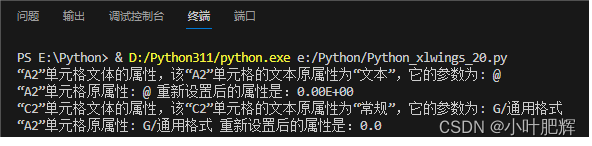
文章来源:https://blog.csdn.net/AAA000666_666000/article/details/135271196
本文来自互联网用户投稿,该文观点仅代表作者本人,不代表本站立场。本站仅提供信息存储空间服务,不拥有所有权,不承担相关法律责任。 如若内容造成侵权/违法违规/事实不符,请联系我的编程经验分享网邮箱:chenni525@qq.com进行投诉反馈,一经查实,立即删除!
本文来自互联网用户投稿,该文观点仅代表作者本人,不代表本站立场。本站仅提供信息存储空间服务,不拥有所有权,不承担相关法律责任。 如若内容造成侵权/违法违规/事实不符,请联系我的编程经验分享网邮箱:chenni525@qq.com进行投诉反馈,一经查实,立即删除!
最新文章
- Python教程
- 深入理解 MySQL 中的 HAVING 关键字和聚合函数
- Qt之QChar编码(1)
- MyBatis入门基础篇
- 用Python脚本实现FFmpeg批量转换
- BDD - Python Behave Retry 机制
- 【SQL】SQL语法小结
- 工作中人员离岗识别摄像机
- Java language programming:计算两个整数的和
- 手把手教你绘制和解读实用R列线图(Nomogram):从入门到精通
- 什么是网络安全,如何防范?
- XUbuntu22.04之HDMI显示器设置竖屏(一百九十八)
- C#:单例,闭包,委托与事件,线程,Parallel,Params,扩展方法,接口与抽象类
- 自建服务器如何备案?
- git(安装,常用命令,分支操作,gitee,IDEA集成git,IDEA集成gitee,IDEA集成github,远程仓库操作)